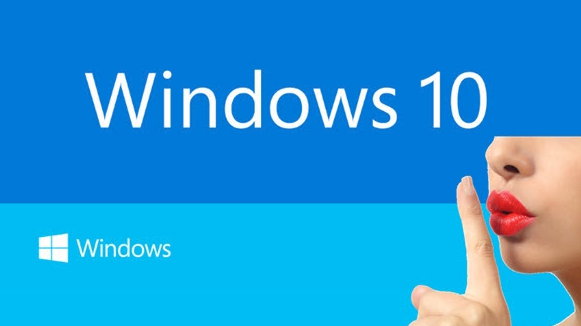Знаете ли вы, что Windows 10 хранит в себе множество скрытых сокровищ, о которых большинство пользователей даже не догадываются? Эта операционная система подобна древнему храму, стены которого украшены тайными символами и секретными проходами, ведущими к невероятным возможностям.
Многие из нас привыкли использовать Windows 10 как простой инструмент для работы с документами, просмотра интернета и развлечений. Но что, если я скажу, что под поверхностью этого привычного интерфейса скрывается целый мир скрытых функций и возможностей, которые могут кардинально изменить ваш опыт работы с компьютером?
Представьте себе, что вы держите в руках не просто операционную систему, а настоящий швейцарский нож для цифрового мира, где каждый инструмент может сделать вашу жизнь проще, а работу – эффективнее. От скрытых комбинаций клавиш до тайных настроек, от секретных команд до скрытых программ – всё это ждёт своего открытия прямо сейчас!
Готовы ли вы отправиться в увлекательное путешествие по неизведанным тропам Windows 10? Давайте вместе раскроем все секреты этой удивительной операционной системы и научимся использовать её по максимуму!
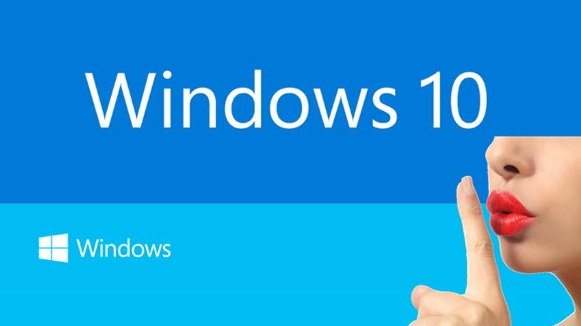
Настройка внешнего вида Меню Пуск
Плитки, которые вы видите справа, вовсе не установлены на постоянной основе. Их можно свободно перетаскивать с помощью мыши, удалять (правая кнопка) и добавлять совершенно новые поля. Таким образом, мы будем иметь под рукой все важные приложения, не загромождая рабочий стол.
Проще найти в сети
Если вы не хотите каждый раз открывать браузер, чтобы найти интересующую фразу, то можете сделать через хорошо известное меню Пуск.
После входа в меню настройки необходимо активировать функцию поиска в интернете. Тогда при вводе слова мы получим на панели выбор между «Web» и «Мои данные».
Простой поиск потерянных файлов
Каждому из нас случалось забыть имя и местоположение файла, над которым недавно работали. В Windows 10 мы быстро его найдем, – достаточно помнить его расширение.
Если это был текстовый документ, вписываем в меню «Пуск» doc, и нам отобразится список недавно использованных файлов с таким расширением.
Отложите чтение на потом
Вы нашли какой-то интересный сайт, но нет времени его читать? Можно добавить его в избранное и вернуться к нему позже: в Microsoft Edge есть удобный вариант, который не загромождает панели.
При нажатии на значок звездочки рядом с адресом сайта выбираем значок «Список для чтения», – соответствующая страница сайта будет сохранена в отдельном списке. Его можно развернуть, нажав на значок с тремя полосками в верхней части окна.
Быстрые заметки в браузере
Если Вы хотите быстро создать короткие заметки и обозначения на просматриваемом веб-сайте, интегрированном с Microsoft Windows 10 – Edge предоставляет нам очень удобный инструмент.
Нажав на значок блокнот и ручку в правой верхней части экрана переходим в режим редактирования – он работает так же, как и Paint, но не требует открытия каких-либо дополнительных приложений. После завершения можно сохранить файл в выбранном месте.
Записывайте видео с приложений
Новый инструмент предназначен для удобной записи видео во время игры, работает также и в других программах. Если нажать Win + G появится окно, в котором нужно просто выбрать «Да, это игра». Тогда мы получаем возможность запуска встроенной виртуальной камеры, которая захватывает изображение выполняемых действий.
Запуск GodMode
Легендарный режим супер-пользователя возвращается в Windows 10. Если его активировать, мы приобретем доступ к скрытым до сих пор вариантам управления нашим компьютером.
Открывая новые горизонты Windows 10
Надеюсь, вы были удивлены и вдохновлены тем, сколько удивительных функций таит в себе эта операционная система.
Помните: каждый компьютер – это не просто набор программ, а ваш персональный помощник, способный значительно упростить и ускорить многие задачи. Теперь, когда вы знаете о скрытых возможностях Windows 10, ваш рабочий процесс станет более продуктивным, а использование компьютера – более комфортным.
Не бойтесь экспериментировать и пробовать новые функции. Ведь именно так рождаются настоящие открытия! Поделитесь своими впечатлениями с друзьями и коллегами – возможно, именно ваши знания помогут кому-то раскрыть потенциал своего компьютера.
Помните: знание – сила, а умение использовать все возможности своей операционной системы – путь к успеху в современном цифровом мире!
До новых встреч в мире технологий!